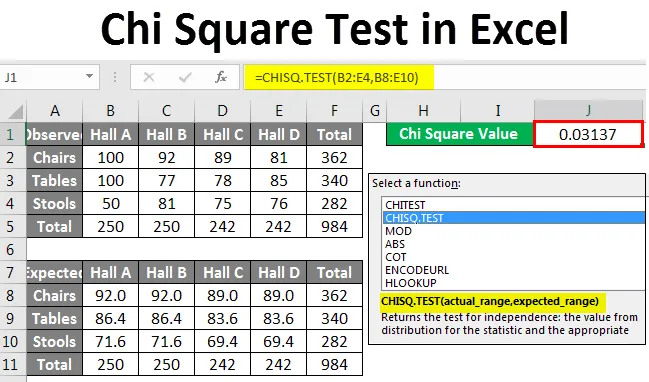
Inhaltsverzeichnis (Chi-Quadrat-Test in Excel)
- Chi-Quadrat-Test in Excel
- Wie mache ich einen Chi-Quadrat-Test in Excel?
Chi-Quadrat-Test in Excel
Der Chi-Quadrat-Test in Excel ist eine solche statistische Funktion, mit der der erwartete Wert aus einem Datensatz mit beobachteten Werten berechnet wird. Excel ist ein vielseitiges Tool zur visuellen und statistischen Analyse von Daten. Es ist eines der wenigen Tabellenkalkulations-Tools, das erweiterte statistische Funktionen unterstützt. Mit diesen Funktionen können wir aus einem Datensatz Erkenntnisse gewinnen, die möglicherweise nicht nur durch eine visuelle Analyse möglich sind. In diesem Artikel lernen wir, wie man das Chi-Quadrat mit Excel aus einer Datenbank berechnet. Lassen Sie uns ein paar Beispiele durchgehen, bevor wir auf den Chi-Quadrat-Test eingehen.
Der Chi-Quadrat-Test ist ein Test für die Gültigkeit einer Hypothese. Der Chi-Quadrat-P-Wert gibt Auskunft darüber, ob unsere beobachteten Ergebnisse statistisch signifikant sind oder nicht. Ein statistisch signifikantes Ergebnis bedeutet, dass wir die Nullhypothese ablehnen (Nullhypothese in der Statistik ist eine Aussage oder Hypothese, die wahrscheinlich falsch ist). Ein Chi-Quadrat-P-Wert ist eine Zahl zwischen 0 und 1. Ein Chi-Quadrat-P-Wert unter 0, 05 führt normalerweise zur Ablehnung der Nullhypothese.
Wie mache ich einen Chi-Quadrat-Test in Excel?
Lassen Sie uns anhand einiger Beispiele verstehen, wie der Chi-Quadrat-Test in Excel durchgeführt wird.
Sie können diese Chi-Quadrat-Test-Excel-Vorlage hier herunterladen - Chi-Quadrat-Test-Excel-VorlageBeispiel 1
Der Chi-Quadrat-Test kann anhand einer Zufallsstichprobe feststellen, ob der Anteil einer bestimmten Anzahl von Elementen an einer Stelle statistisch unabhängig voneinander ist oder nicht.
Angenommen, Ihre Firma hat 10000 Möbelstücke. Etwa ein Zehntel davon verteilt sich auf vier Hallen. Wir können wie folgt herausfinden, wie viel Prozent der gesamten Möbel in einer Halle sind:
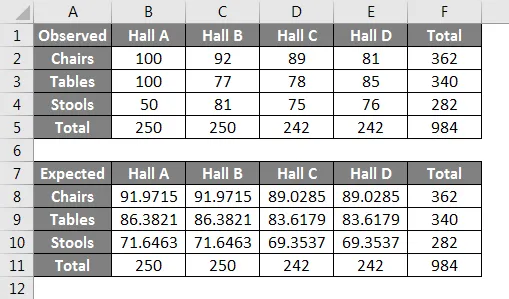
Beachten Sie, dass wir in jeder Halle ca. 250 Möbelstücke haben. Wenn wir die erwartete Anzahl von Möbeln nach Typ erhalten möchten, berechnen wir sie wie folgt:
Erwarteter Wert = Gesamtsumme der Kategorie-Spalte X (Gesamtsumme der Kategorie-Zeile / Gesamtsamplegröße)
Mit dieser Formel erhalten wir eine erwartete Anzahl von ungefähr 92 Stühlen in Halle A wie folgt:
Erwartete Anzahl der Stühle in Halle A = 250 X (362/984)
Wir werden den Unterschied mit der folgenden Formel prüfen:
((Beobachteter Wert - Erwarteter Wert) ⁿ) / Erwarteter Wert
Im Fall des Chi-Quadrat-Tests ist n = 2
Welches würde uns den Wert 0, 713928183 geben. Ebenso finden wir die Werte für jede Menge und die Summe dieser Werte ist die Teststatistik. Diese Statistik hat eine ungefähre Chi-Quadrat-Verteilung, wenn jede Größe unabhängig von der anderen ist. Der Freiheitsgrad für jede Menge würde durch die folgende Formel bestimmt:
(Anzahl der Zeilen - 1) (Anzahl der Spalten - 1)
Was in diesem Fall 6 ist.
Wir finden den Chi-Quadrat-P-Wert für den ersten Wert, der die Anzahl der Stühle ist. Die Nullhypothese ist, dass der Standort der Möbel unabhängig von der Art der Möbel ist.
Der Chi-Quadrat-P-Wert für die Stühle würde wie folgt berechnet:
Die Summe aller Chi-Quadrat-P-Werte sollte 1 sein, wenn die Nullhypothese wahr ist.
Wenn im vorliegenden Datensatz die Teststatistik zu groß ist, lehnen wir die Nullhypothese ab.
Wie aus dem obigen Beispiel hervorgeht, ist das Berechnen des Chi-Quadrats und das Testen der Signifikanz hypothetischer Daten in der Statistik ein sorgfältiger Prozess und erfordert hohe Genauigkeit. Das obige Beispiel kann mit der Funktion CHISQ.TEST analysiert werden, um den Chi-Quadrat-Wert direkt zu ermitteln und zu überprüfen, ob unsere Annahme, dass der Standort der Möbel unabhängig vom Möbeltyp ist, richtig ist. In diesem Fall:
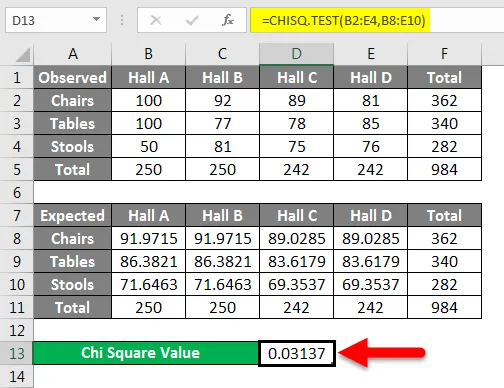
Der Chi-Quadrat-Wert beträgt ungefähr 0, 03. Aus unserer früheren Diskussion wissen wir nun, dass dies die Nullhypothese ablehnt.
Beispiel # 2
Um den p-Wert in Excel zu berechnen, müssen wir die folgenden Schritte ausführen:
- Berechnen Sie Ihren Erwartungswert. Der erwartete Wert in Chi-Quadrat ist normalerweise ein einfacher Durchschnitt oder Mittelwert für normalverteilte Datensätze. Für kompliziertere Daten überprüfen Sie bitte das obige Beispiel.
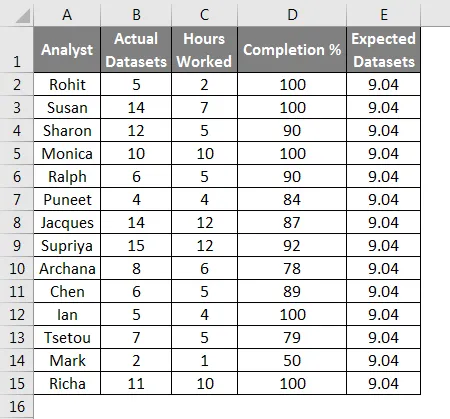
- Geben Sie Ihre Daten in Spalten ein und klicken Sie auf eine leere Zelle, in der Sie die Ergebnisse auf dem Arbeitsblatt anzeigen möchten. Klicken Sie dann auf die Schaltfläche "Funktion einfügen" in der Symbolleiste. Ein Popup wird angezeigt. Geben Sie chi in das Feld "Suche nach einer Funktion" ein und klicken Sie auf "Los". Wählen Sie dann "CHITEST" aus der Liste aus und klicken Sie auf "OK".
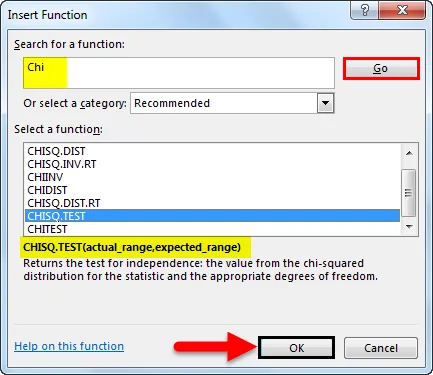
- Wählen Sie die beobachteten und erwarteten Bereiche aus und klicken Sie auf „OK“.
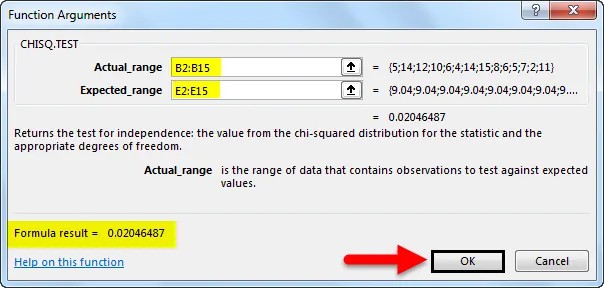
Wir werden das Ergebnis wie folgt erhalten.
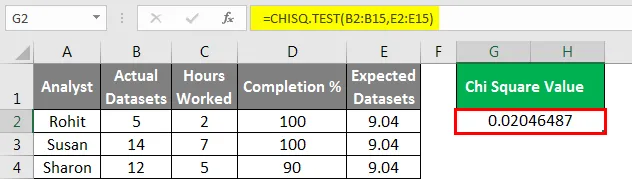
Dinge, an die man sich erinnern sollte
- Der CHISQ.TEST ist nicht die einzige in Excel verfügbare Chi-Quadrat-Funktion. Alle Variationen von Chi Square sind verfügbar und können je nach Ihren statistischen Kenntnissen verwendet werden.
- Die CHISQ-Funktionen können wie jede andere Funktion auch direkt in eine Zelle eingegeben werden. Dies würde Zeit sparen, wenn Sie bereits die Datenbereiche kennen, mit denen Sie arbeiten.
- Die Zuverlässigkeit der CHISQ-Funktion hängt direkt von der Struktur und Verteilung der Daten und der Klarheit der getesteten Hypothesen ab. Bei der Durchführung eines Chi-Quadrat-Tests zur Überprüfung der Signifikanz ist besondere Vorsicht geboten.
Empfohlene Artikel
Dies war eine Anleitung zum Chi Square Test in Excel. Hier diskutieren wir, wie Chi Square Test in Excel durchgeführt wird, zusammen mit praktischen Beispielen und einer herunterladbaren Excel-Vorlage. Sie können auch unsere anderen Artikelvorschläge durchgehen -
- Wie verwende ich die VLOOKUP-Funktion in Excel?
- Wie benutze ich die Excel STDEV Funktion?
- Verwendung der Teilstring-Funktion in Excel
- MAX IF-Funktion in Excel